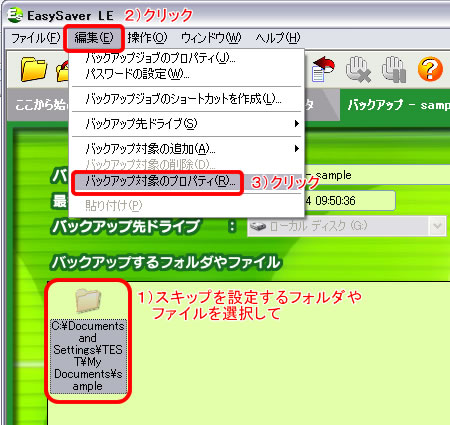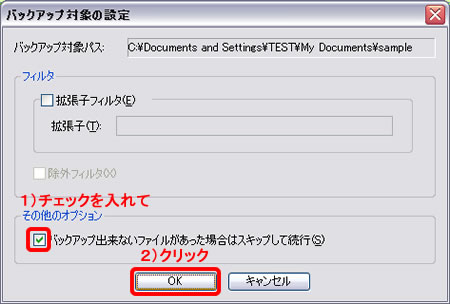HOME > サポート&サービス > E-SAV EasySaver LEの基本的な使い方
ファイルをバックアップできない状況には、以下のようなものがあります。以下のような場合はバックアップ中にスキップする設定を行ってください。また、スキップされたファイル名はイベントログに表示されます。ファイル名の中の[?]で表示されている部分が該当する文字です。
一部のアプリケーションでは、使用中のファイルを他のアプリケーションから読み取られないようにロックする場合があり、そのようなファイルはバックアップする事ができません。基本的には、全てのアプリケーションを終了してからバックアップをする事をお勧めしますが、常時起動しているアプリケーションが使用するファイルを含むフォルダをバックアップしたい場合などに、以下の手順でスキップする事ができます。
一部の特殊な文字をファイル名に使用しているとバックアップできない場合があります。そのようなファイルも以下の手順でスキップする事ができます。
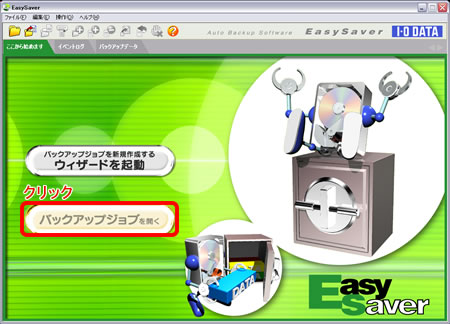
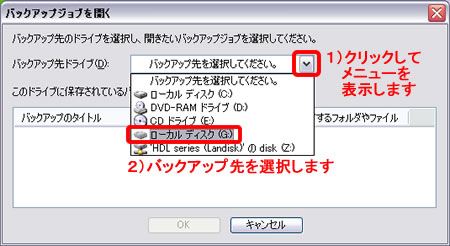
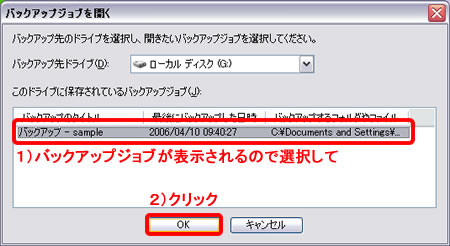
多数のファイルがバックアップされたバックアップジョブを開く場合は時間がかかります。また、その間パソコンが[応答なし]になる場合がありますがそのままお待ち下さい。(ファイル数にもよりますが、長い場合で30分以上かかる場合もあります。)